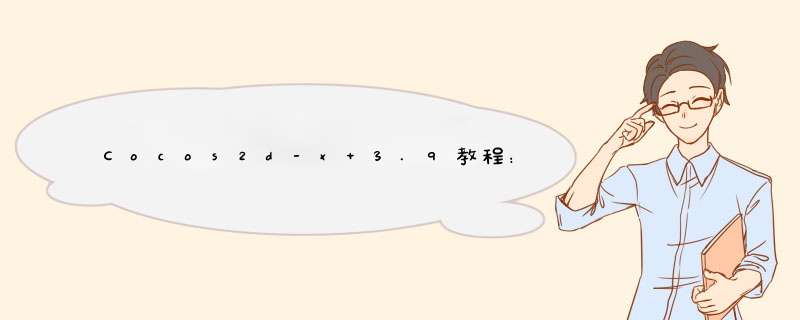
Cocos2d-x 3.9教程
8.Cocos2d-x中的4种布局
Cocos2d-x中一共有4种布局:absolute(绝对布局)、HORIZONTAL(水平布局)、VERTICAL(垂直布局)和relative(相对布局)。
注意,只有在绝对布局内部,组件使用setposition()方法来指定其位置。另外三种布局中的组件,setposition()方法将不起任何作用!必须通过布局本身和组件的setLayoutParameter()方法,来改变其布局的属性!
1.1.absolute(绝对布局)第一种绝对布局非常简单,也就是根据坐标确定每个内部组件的位置,也是我们平时使用的默认方式。
1.2.HORIZONTAL(水平布局) 1.2.1.基本用法第二种水平布局,属于线形布局liNEAR_LAYOUT的一种。所有组件只占一行,按顺序向右排列。效果如下:
注意,上图中背后红色部分是布局覆盖的区域,组件可以排列到布局外面!
通过修改内部组件的布局参数,达到修改布局对齐样式的效果。
#include"ui/UILayout.h"
//布局1*****************************************
Layout*layout1 =Layout::create();
////纯色
layout1->setBackGroundcolorType(Layout::BackGroundcolorType::SolID);
layout1->setBackGroundcolor(color3B::RED);
//layout1->setBackGroundcolorType(Layout::BackGroundcolorType::GRADIENT);//渐变色
layout1->setBackGroundcolor(color3B::RED,color3B::BLUE);
//设置背景图片
//layout->setBackGroundImage("HelloWorld.png");
layout1->setContentSize(Size(800,180));
layout1->setposition(Vec2(50,400));
layout1->setLayoutType(Type::HORIZONTAL);//水平布局,所有组件在一行
////此时对layout1设定布局属性无效,因为布局属性是其作为组件时,相对容器的属性!
//linearLayoutParameter *linerP = linearLayoutParameter::create();
//linerP->setGravity(linearLayoutParameter::linearGravity::RIGHT);
//layout1->setLayoutParameter(linerP);
this->addChild(layout1);
button*button1 =button::create("button.png");
//除了绝对布局以外,setposition将不起作用!
//button1->setposition(Vec2(200,layout1->getContentSize().height / 2));
//设定button1组件在layout中的布局位置属性
linearLayoutParameter*linerP1 =linearLayoutParameter::create();
linerP1->setGravity(linearLayoutParameter::linearGravity::CENTER_VERTICAL);//垂直居中
button1->setLayoutParameter(linerP1);//按钮1使用该线形布局属性
layout1->addChild(button1);
button*button2 ="button_normal.png");
//设定button2组件在layout中的布局位置属性
linearLayoutParameter*linerP2 = linerP2->setGravity(BottOM);//贴下部排列
button2->setLayoutParameter(linerP2); layout1->addChild(button2);
button*button3 ="potentiometerbutton.png");
//设定button3组件在layout中的布局位置属性
linearLayoutParameter*linerP3 = linerP3->setGravity(top);//贴上部排列,默认属性,不用设定
button3->setLayoutParameter(linerP3); layout1->addChild(button3);
////
//button *button4 = button::create("button.png");ayout1->getContentSize().height / 2));
//layout1->addChild(button4);
//button *button5 = button::create("button.png");
//layout1->addChild(button5);
//布局1*****************************************
最终效果如下:
注意,对于水平布局来讲,只能设定垂直方向的布局属性,比如上、中、下对齐。水平方向的对齐方式是无效的(如左、右)!
1.2.2.margin留白若想在button1左边再空出100像素,则需要对layoutParameter设定margin(留白)。如:
linerP1->setmargin(margin(100,0));//左边“留白”100像素
效果如下:
注意,对于水平布局,组件只能设定左、右方向的margin(留白),上、下方向留白是无效的!如下代码,对于button2来讲是无效的:
linerP2->setmargin(margin(0,100));//下边“留白”100像素。无效,水平排列布局只能设定左右margin!
1.2.3.动态改变布局属性比如我们若要在上述例子中的layout1中(水平布局),点下button1时,改变button2的margin,让其左边留白100像素。那么我们做如下改造:
layout1->setTag(1);//给layout1设定tag,方便在回调中找到
button2->setTag(100);//给button2设定tag,方便在回调中找到
button1->addClickEventListener(CC_CALLBACK_1(HelloWorld::onClicked,this));
voIDHelloWorld::onClicked(Ref*pSender)
{
//第一次getChild获得的是layout1,第二次getChild获得是button2
button*button2 = (button*)this->getChildByTag(1)->getChildByTag(100);
//给button2的laoutParmeter重新设置margin
button2->getLayoutParameter()->setmargin(//让layout1重新进行布局(无此句不生效)
((Layout*)getChildByTag(1))->requestDolayout();
}
注意最后一句代码,为了让layoutParameter动态的改变并生效,必须在改变后,调用其父节点、容器(button1的父节点是layout1)的requestDolayout()方法。因为布局及参数在cocos2d-x中的设定,是在创建时初始化,在运行时产生效果的,设定布局属性是一种静态行为。因此,我们需要在运行时改变布局属性后,调用一下requestDolayout(),让其重新进行布局。
另外需要注意的是,改变某个节点(比如button1)的布局属性,应当让其父节点更新布局信息!(重新布局其内部的子节点)
1.3.VERTICAL(垂直布局) 1.3.1.基本用法第三种垂直布局,属于线形布局liNEAR_LAYOUT的一种,所有组件在同一列,也就是每一行只有一个组件。效果如下:
注意,跟水平布局类似,垂直布局中的每个组件往下排列,也可以排列到布局外面!
//布局2*****************************************
Layout*layout2 =//纯色
layout2->setBackGroundcolorType( layout2->setBackGroundcolor(color3B::BLUE);
//layout2->setBackGroundImage("HelloWorld.png");
layout2->setContentSize( layout2->setposition( layout2->setLayoutType(VERTICAL);
//layout2->setLayoutParameter(LayoutParameter::Type::)
this->addChild(layout2);
CENTER_HORIZONTAL);//水平居中
layout2->addChild(button1);
RIGHT); layout2->addChild(button2);
left);//贴左部排列,默认属性,不用设定
layout2->addChild(button3);
//布局2*****************************************
1.3.2.margin留白
若想在button1上边再空出100像素,则需要对layoutParameter设定margin(留白)。如:
//上边“留白”100像素
上图中,button2和button3会在button1的下面连续插入,所以会出layout的边界。
注意,对于垂直布局,组件只能设定上、下方向的margin(留白),左、右方向留白是无效的!如下代码,对于button2来讲是无效的:
//右边“留白”100像素。无效,垂直排列布局只能设定上下margin!
1.3.3.动态改变布局属性与水平布局类似,详见8.2.3章节内容。
1.4.relative(相对布局) 1.4.1.基本用法第四种相对布局,所有组件之间按照相对位置和相对依存位置关系来排列。默认情况下,若无指定相对布局位置属性时,添加的组件会在布局左上角“堆叠”起来。效果如下:
我们使用相对布局时,必须设定每个组件的相对位置信息。对于水平、垂直布局,使用的是linearLayoutParameter,而对于相对布局,则需使用relativeLayoutParameter。
//布局3*****************************************
Layout*layout3 = layout3->setBackGroundcolorType( layout3->setBackGroundcolor(color3B::YELLOW);
//layout3->setBackGroundImage("HelloWorld.png");
layout3->setContentSize( layout3->setposition( layout3->setLayoutType(relative);
this->addChild(layout3);
button1->setposition(Vec2(200,layout3->getContentSize().height / 2));
relativeLayoutParameter* rp1 =relativeLayoutParameter::create();
rp1->setAlign(relativeLayoutParameter::relativeAlign::PARENT_top_left);
rp1->setmargin(margin(30,30,85); Font-family:'microsoft yahei'; Font-size:15px"> rp1->setrelativename("button1");给组件布局属性设置一个名字,别人可以找到它
button1->setLayoutParameter(rp1);
layout3->addChild(button1);
button2->setposition(relativeLayoutParameter* rp2 =//在目标的上方,且右侧与目标右侧对齐
rp2->setAlign(LOCATION_ABOVE_RIGHTAliGN);
rp2->setrelativeToWidgetname(设定当前组件要与哪个组件对齐
rp2->setrelativename("button2"); button2->setLayoutParameter(rp2);
layout3->addChild(button2);
@H_301_499@"potentiometerProgress.png");relativeLayoutParameter* rp3 =//组件在目标的右侧,下侧与目标的下侧对齐
rp3->setAlign(LOCATION_RIGHT_OF_BottOMAliGN);
rp3->setrelativeToWidgetname( button3->setLayoutParameter(rp3); layout3->addChild(button3);
//布局3*****************************************
1.4.2.margin留白
与线形布局类似,每个组件本身可以设定留白margin,来控制自身与其他组件之间的位置。
比如,我们把上图中粉色的button3,左侧与button1远离100像素:
而我们去掉button3的留白,让button1设定右侧留白100像素:
//rp3->setmargin(margin(100,0));
是没有任何效果的:
原因是我们让button3主动去对齐button1,因此应当调整button3的margin来与button1对齐。而对于button1来讲,其并不知道button3的存在(即不知道谁与它对齐了),因此不应调整button1的margin来实现上述效果。
1.4.3.组件之间的相对布局例举下面例举一些组件之间的(下述例子都是button3相对于button1的布局),相对布局的属性和位置关系:
1.LOCATION_ABOVE_CENTER
LOCATION_ABOVE_CENTER);
2.LOCATION_ABOVE_leftAliGN
LOCATION_ABOVE_leftAliGN);
3.LOCATION_ABOVE_RIGHTAliGN
LOCATION_ABOVE_RIGHTAliGN);
4.LOCATION_BELOW_CENTER
LOCATION_BELOW_CENTER);
5.LOCATION_BELOW_leftAliGN
rp3->setAlign(relativeLayoutParameter::relativeAlign::LOCATION_BELOW_leftAliGN);
6.LOCATION_BELOW_RIGHTAliGN
LOCATION_BELOW_RIGHTAliGN);
7.LOCATION_left_OF_BottOMAliGN
LOCATION_left_OF_BottOMAliGN);
8.LOCATION_left_OF_CENTER
LOCATION_left_OF_CENTER);
9.LOCATION_left_OF_topAliGN
LOCATION_left_OF_topAliGN);
10.LOCATION_RIGHT_OF_BottOMAliGN
LOCATION_RIGHT_OF_BottOMAliGN);
11.LOCATION_RIGHT_OF_CENTER
LOCATION_RIGHT_OF_CENTER);
12.LOCATION_RIGHT_OF_topAliGN
LOCATION_RIGHT_OF_topAliGN);
1.4.4.组件与父节点(容器)之间的相对布局例举
下面例举一些组件之间的(下述例子都是button3相对于layout1的布局),相对布局的属性和位置关系:
1.CENTER_IN_PARENT
CENTER_IN_PARENT);
2.PARENT_BottOM_CENTER_HORIZONTAL
PARENT_BottOM_CENTER_HORIZONTAL);
3.PARENT_left_BottOM
PARENT_left_BottOM);
4.PARENT_left_CENTER_VERTICAL
PARENT_left_CENTER_VERTICAL);
5.PARENT_RIGHT_BottOM
PARENT_RIGHT_BottOM);
6.PARENT_RIGHT_CENTER_VERTICAL
PARENT_RIGHT_CENTER_VERTICAL);
7.PARENT_top_CENTER_HORIZONTAL
PARENT_top_CENTER_HORIZONTAL);
8.PARENT_top_left
PARENT_top_left);
9.PARENT_top_RIGHT
PARENT_top_RIGHT);
最后需要注意,一个组件已经设定了父节点的相对布局对齐方式,那么其再设定与其他节点的对齐留白距离,是无效的:
PARENT_top_RIGHT);
@H_301_499@"button1");rp3->setmargin(//无效
button3->setLayoutParameter(rp3);
上述代码的结果,依然是button3在layout1的右上侧对齐:
1.4.5.动态改变布局属性 总结
以上是内存溢出为你收集整理的Cocos2d-x 3.9教程:8. Cocos2d-x中的4种布局全部内容,希望文章能够帮你解决Cocos2d-x 3.9教程:8. Cocos2d-x中的4种布局所遇到的程序开发问题。
如果觉得内存溢出网站内容还不错,欢迎将内存溢出网站推荐给程序员好友。
欢迎分享,转载请注明来源:内存溢出

 微信扫一扫
微信扫一扫
 支付宝扫一扫
支付宝扫一扫
评论列表(0条)